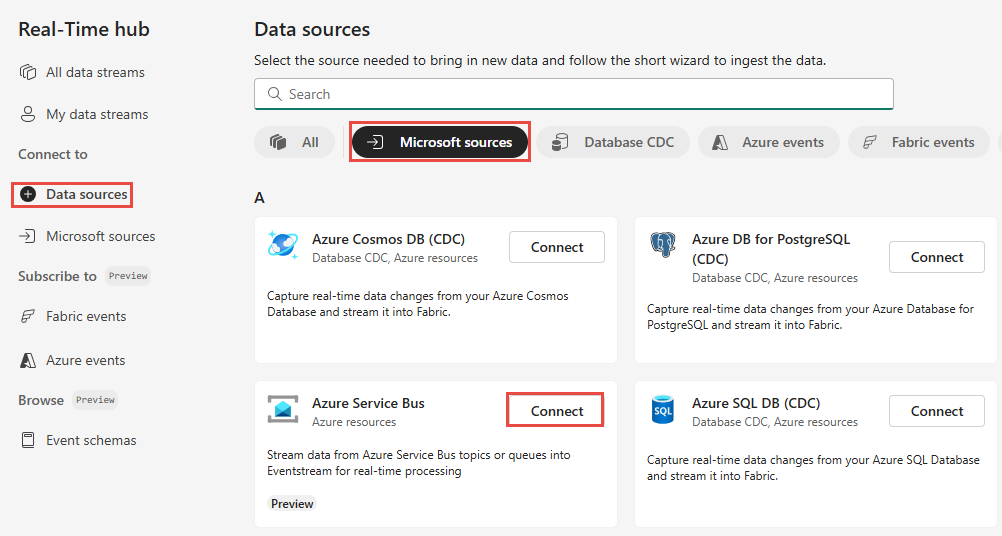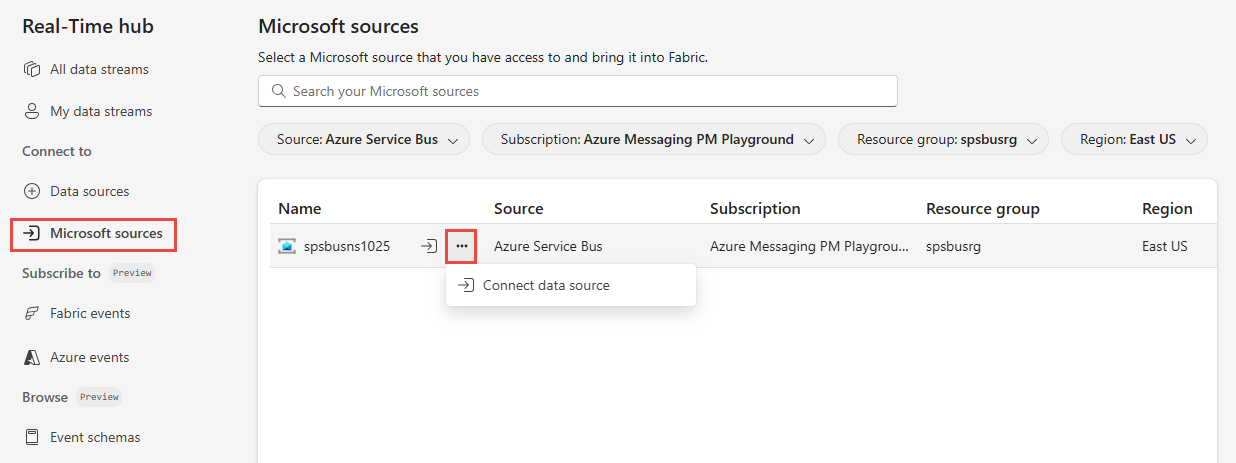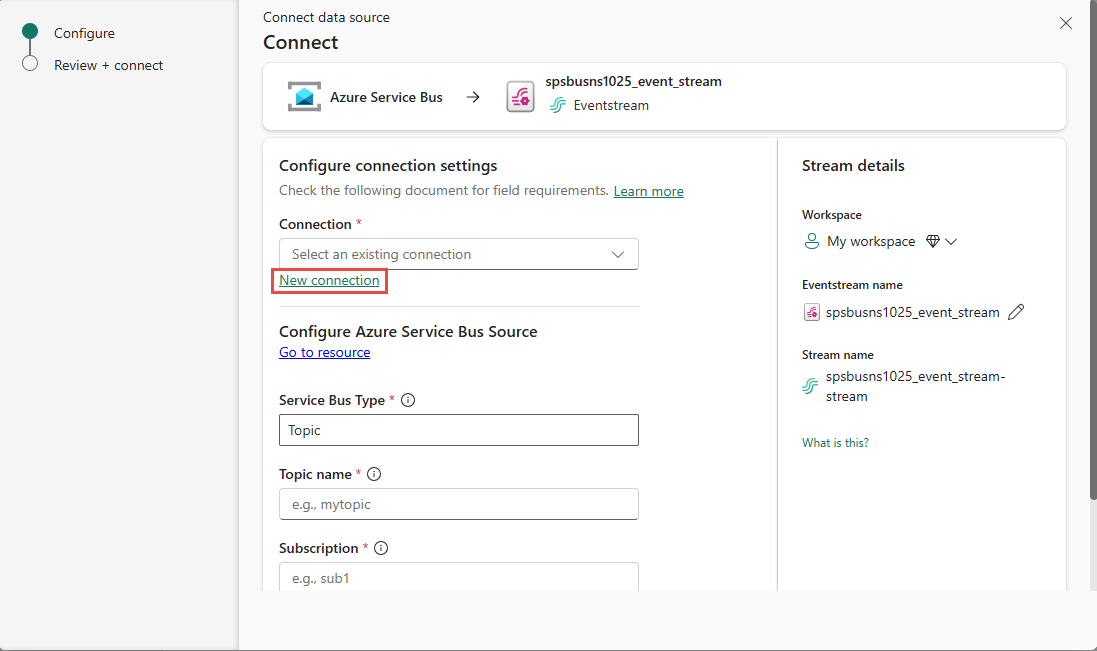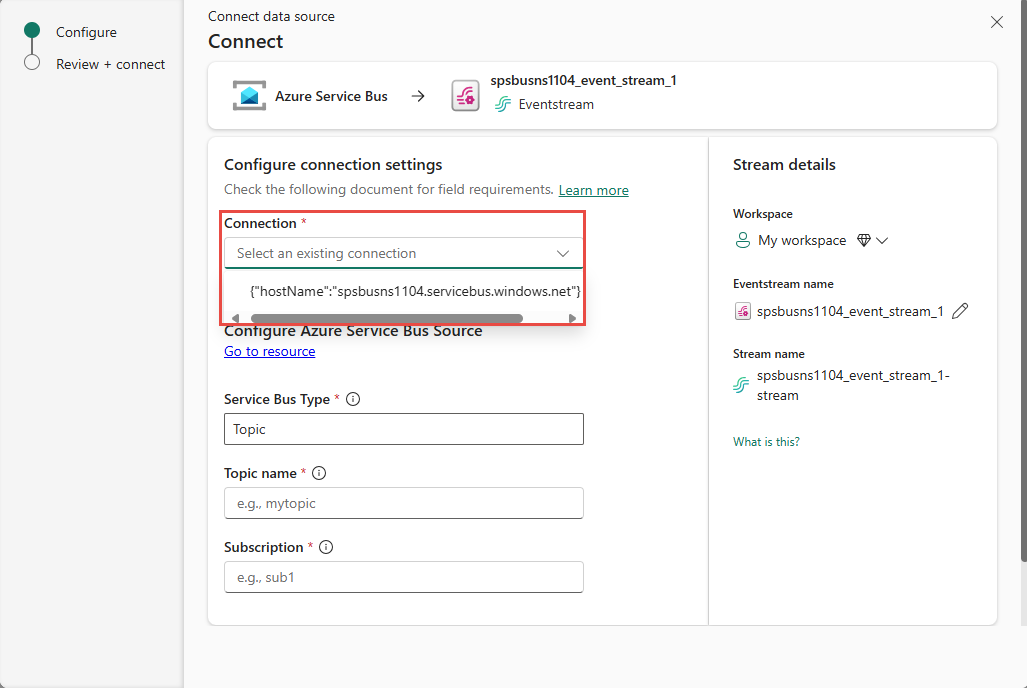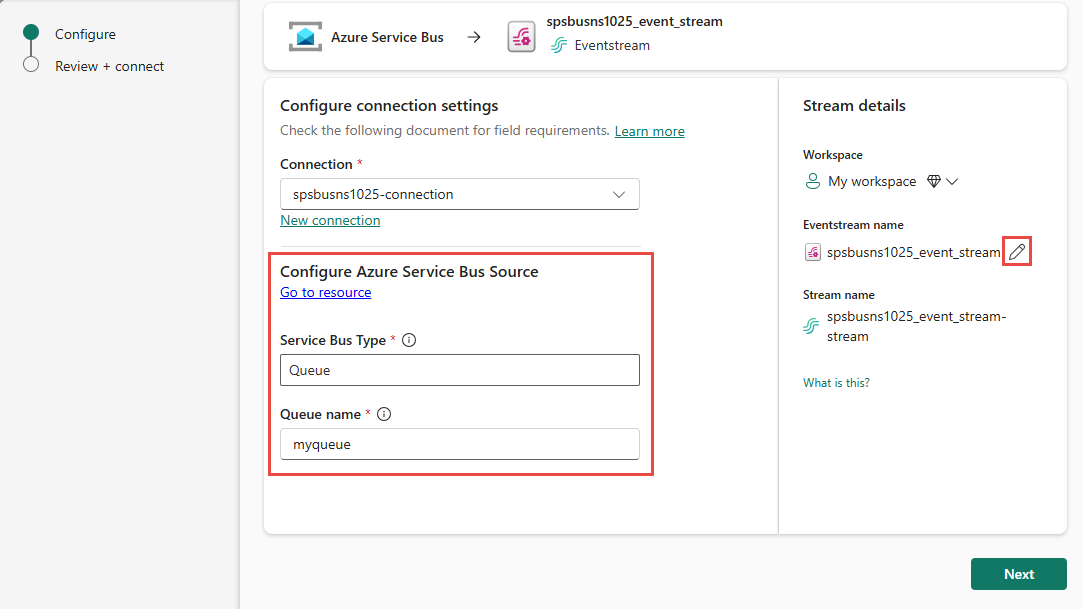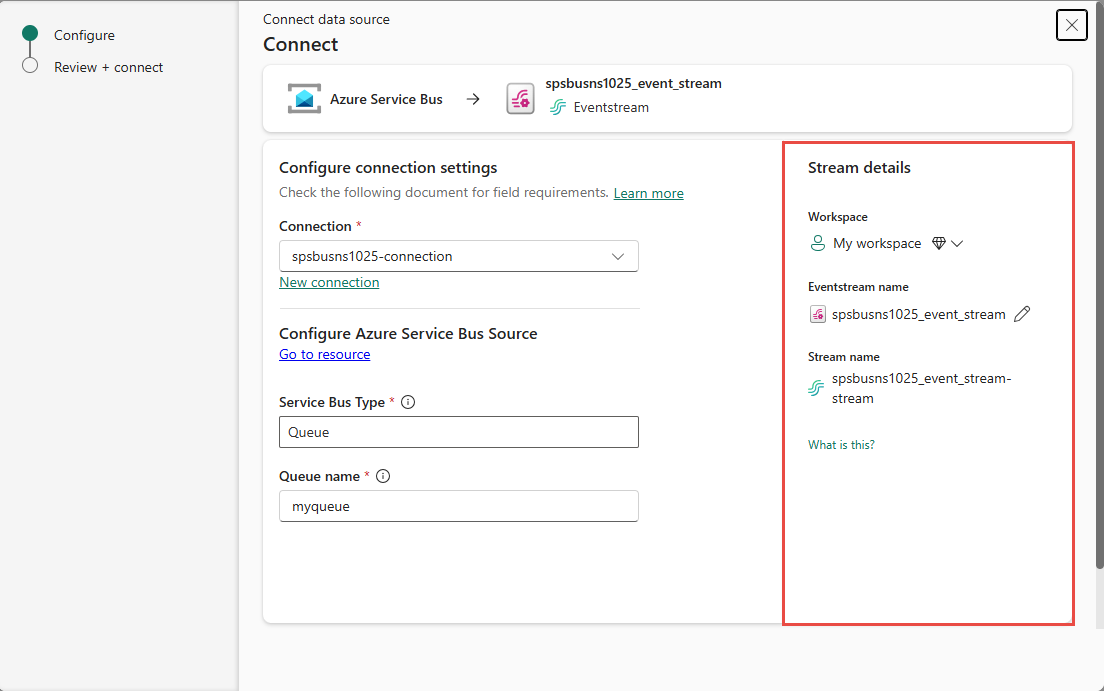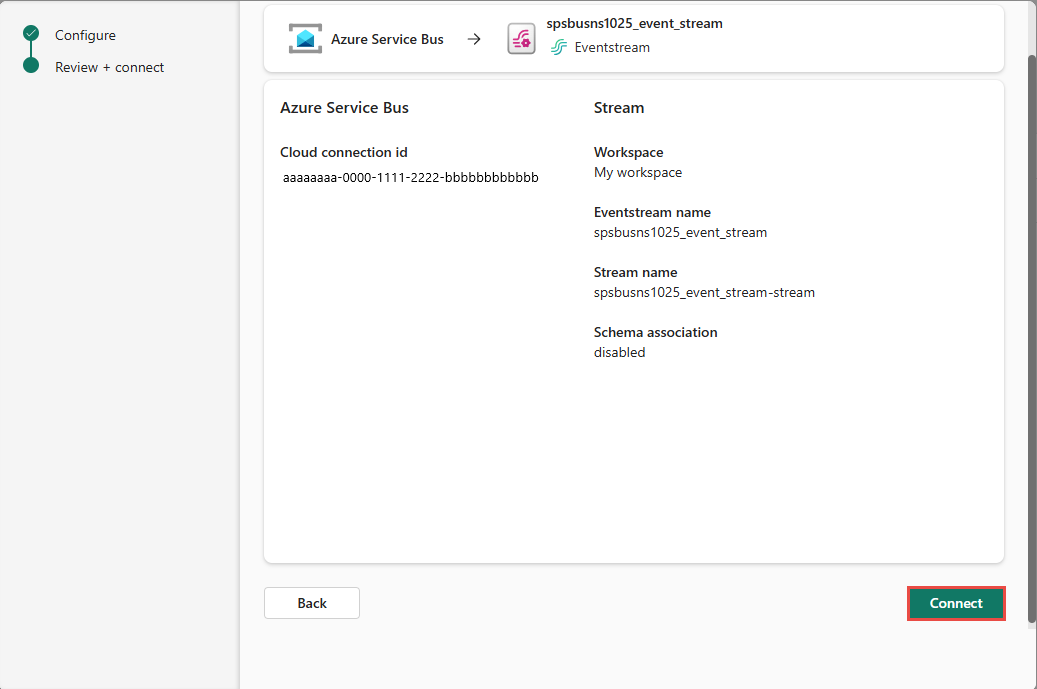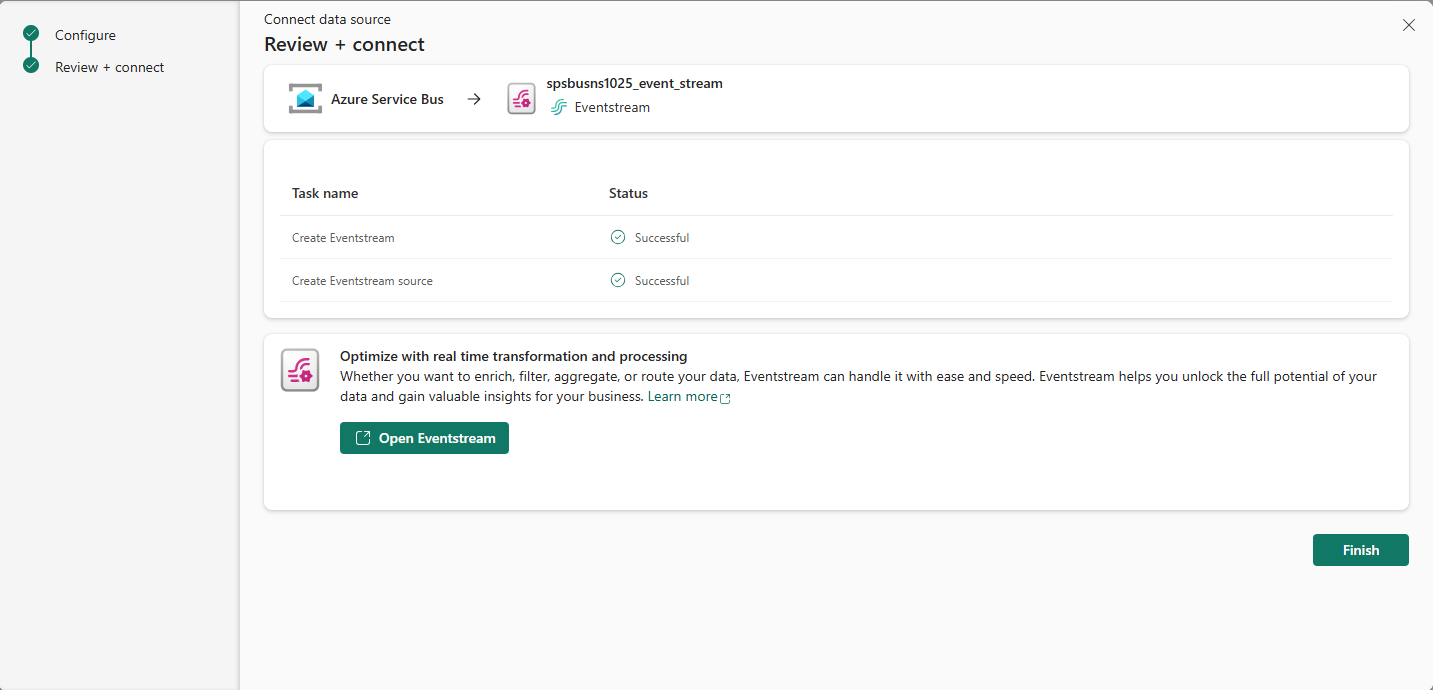Obter eventos do Barramento de Serviço do Azure para o hub em tempo real (visualização)
Este artigo descreve como obter eventos de uma fila do Barramento de Serviço do Azure ou da assinatura de um tópico no hub em tempo real.
Pré-requisitos
- Acesso a um espaço de trabalho no modo de licença de capacidade de malha (ou) no modo de licença de avaliação com permissões de Colaborador ou superiores.
- Crie um namespace do Barramento de Serviço do Azure e crie uma fila e um tópico com uma assinatura , se você não tiver uma.
- Você precisa ter a permissão apropriada para obter chaves de acesso para o namespace do Service Bus. O namespace deve ser acessível publicamente e não estar protegido em um firewall ou protegido em uma rede virtual.
Obter eventos do Barramento de Serviço do Azure
Você pode obter eventos de um Barramento de Serviço do Azure para o hub em tempo real de uma das maneiras:
Página de origens de dados
Entre no Microsoft Fabric.
Se vir Power BI no canto inferior esquerdo da página, alterne para a carga de trabalho do Fabric selecionando Power BI e, em seguida, selecionando Fabric.
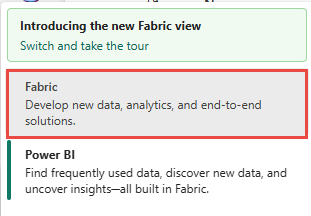
Selecione Tempo Real na barra de navegação esquerda.
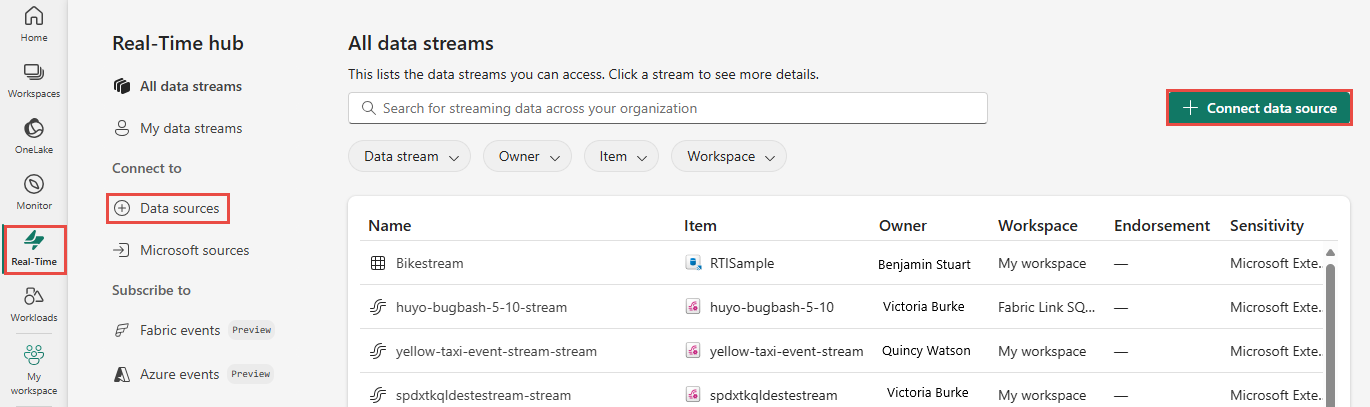
Na página do hub em Tempo Real, selecione + Fontes de dados em Conectar a no menu de navegação esquerdo.
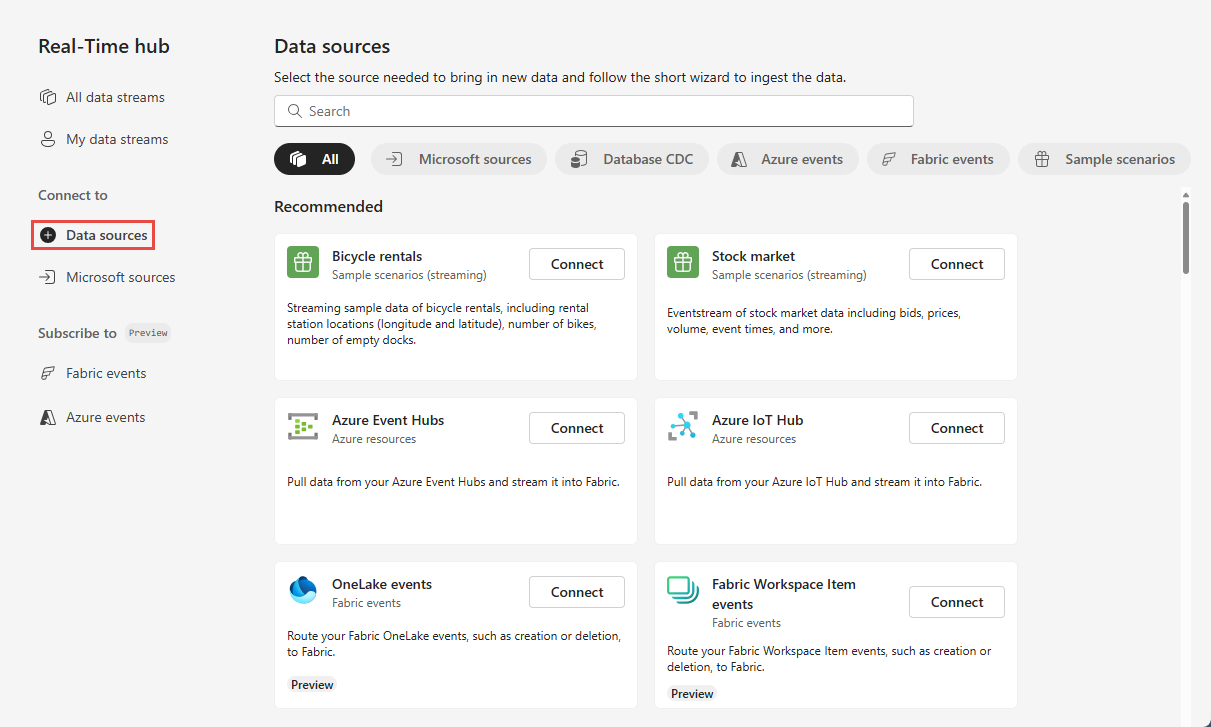
Você também pode acessar a página Fontes de dados nas páginas Todos os fluxos de dados ou Meus fluxos de dados selecionando o botão + Conectar fonte de dados no canto superior direito.
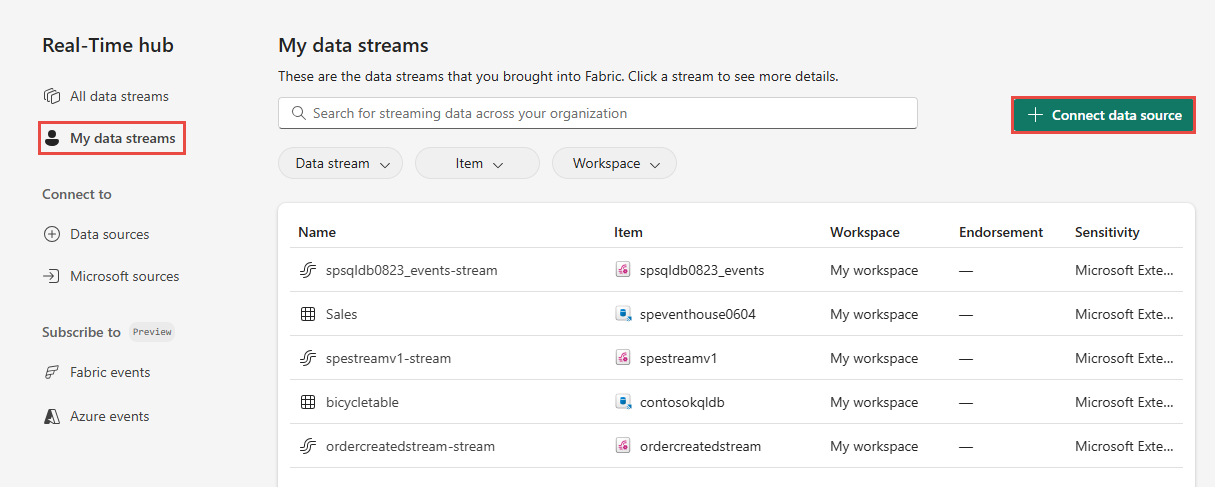
Na página Fontes dedados, selecione a categoria Fontes da Microsoft na parte superior e selecione Conectar no bloco do Barramento de Serviço do Azure.
Agora, siga as instruções da seção Conectar ao Barramento de Serviço do Azure.
Página de fontes da Microsoft
No hub em tempo real, selecione Fontes da Microsoft no menu de navegação esquerdo. Você pode usar a caixa de pesquisa para digitar o nome do recurso ou usar filtros (Origem, Assinatura, Grupo de recursos, Região) para pesquisar o recurso.
Para Origem na parte superior, selecione Barramento de Serviço do Azure na lista suspensa.
Em Assinatura, selecione uma assinatura do Azure que tenha o grupo de recursos com sua fila para a assinatura do tópico.
Em Grupo de recursos, selecione um grupo de recursos que tenha sua fila ou assinatura de tópico.
Em Região, selecione um local onde a fila do Barramento de Serviço ou a assinatura do tópico está localizada.
Agora, mova o mouse sobre o nome da fila do Barramento de Serviço que você deseja conectar ao hub em tempo real na lista de namespaces do Barramento de Serviço e selecione o botão Conectar ou selecione ... (reticências) e, em seguida, selecione Conectar fonte de dados.
Conectar-se ao Barramento de Serviço do Azure
Para criar uma conexão com um namespace do Service Bus, na página Conectar , selecione Nova conexão.
Se houver uma conexão existente com seu hub de eventos do Azure, selecione essa conexão existente conforme mostrado na imagem a seguir e passe para a etapa para configurar o formato de dados.
Na seção Configurações de conexão , em Nome do host, insira o nome do host para o namespace do Service Bus. Você pode obter o nome do host para o namespace na página Visão geral do seu namespace do Service Bus no portal do Azure. É na forma de
myservicebusnamespace.servicebus.windows.net.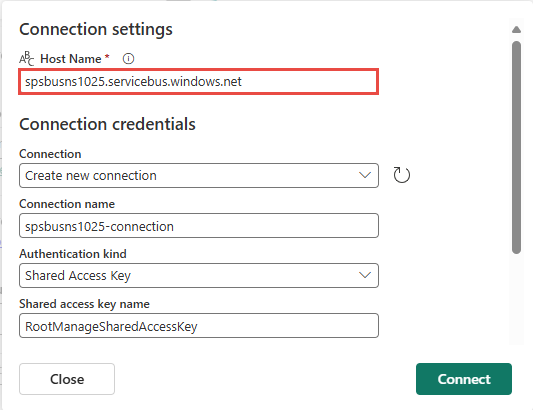
Na seção Credenciais de conexão, execute estas etapas:
Em Nome da conexão, insira um nome para a conexão com o hub de eventos.
Para Tipo de autenticação, confirme se a opção Chave de acesso compartilhada está selecionada.
Em Nome da Chave de Acesso Partilhada, introduza o nome da chave de acesso partilhada.
Em Chave de Acesso Partilhada, introduza o valor da chave de acesso partilhada.
Selecione Conectar na parte inferior da página.
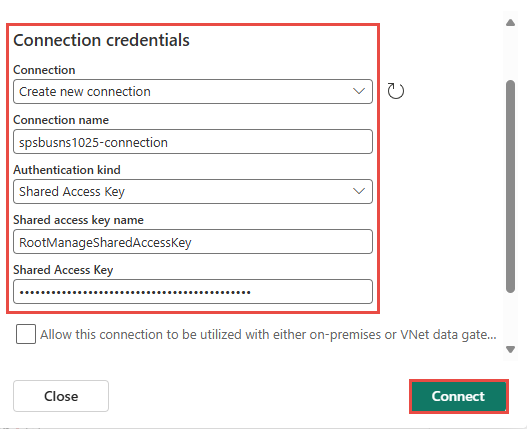
Agora, na página Conectar do assistente, na seção Configurar Origem do Barramento de Serviço do Azure, execute estas etapas:
Na seção Detalhes do fluxo à direita, siga estas etapas:
Selecione o espaço de trabalho Malha onde deseja salvar o fluxo de eventos que o Assistente vai criar.
Para eventstream name, insira um nome para eventstream. Selecione o botão Lápis ao lado do nome do fluxo de eventos. O assistente cria um fluxo de eventos com a fila do Barramento de Serviço selecionada ou a assinatura do tópico como fonte.
O nome do fluxo é gerado automaticamente para você anexando -stream ao nome do fluxo de eventos. Você pode ver esse fluxo na página Todos os fluxos de dados do hub em tempo real quando o assistente terminar.
Selecione Avançar na parte inferior da página.
Na página Rever + ligar, reveja as definições e selecione Ligar.
Ver detalhes do fluxo de dados
Na página Rever + ligar, se selecionar Abrir fluxo de eventos, o assistente abre o fluxo de eventos que criou para si com o recurso do Service Bus selecionado como origem. Para fechar o assistente, selecione Concluir na parte inferior da página.
Você deve ver o fluxo nas páginas Todos os fluxos de dados e Meus fluxos de dados. Para obter etapas detalhadas, consulte Exibir detalhes de fluxos de dados no hub Fabric Real-Time.
Conteúdos relacionados
Para saber mais sobre como consumir fluxos de dados, consulte os seguintes artigos: